Photoshopda Fotoğrafları puzzle Yapmak
fotoğrafı puzzle yapma resimden puzzle yaptırmak fotoğraf pazıl resimleri fotoğraf
1. Adım :
Fotoğrafınızı parçalara ayırmadan önce Views > Rullers yaparak veya CTRL+R tuşlarına basarak sayfanızın kenarlarında cetvelinizin gözükmesini sağlayın.
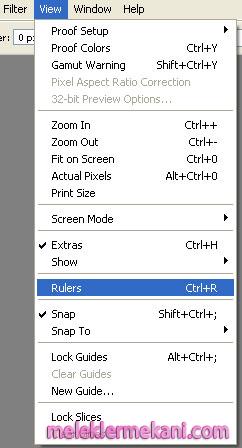

2. Adım :
Şimdi araç menüsünden Rectangular Marquee Tool (M) seçin.
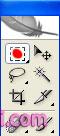
Aşağıdaki resimde olduğu gibi resminizin üst sol köşesinden başlayarak Rectangular Marquee aracı ile kare oluşturun.

CTRL+J tuşlarına basarak her oluşturduğunuz kareyi yeni bir layer a yerleştirin. Bu işlemi 6 kare yapacak şekilde gerçekleştirin. Sırayla çeşitli ölçülerde veya genişliklerde kareler oluşturup CTRL+J tuşlarıyla her birini ayrı layer da sergileyin. Böylece 6 layer da resmin 6 karesi olacak. Kare oluşturduğunuz zaman background resmin seçili olduğuna emin olun. Bu işlemleri tamamladıktan sonra background resminizi silebilirsiniz.
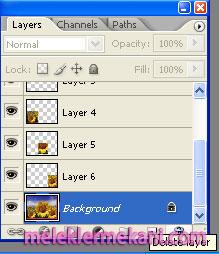
3. Adım :
Layer > Blending Option seçin veya mouse ile herhangi bir layer dayken de sağ tuşa basarakda tıklayabilirsiniz.
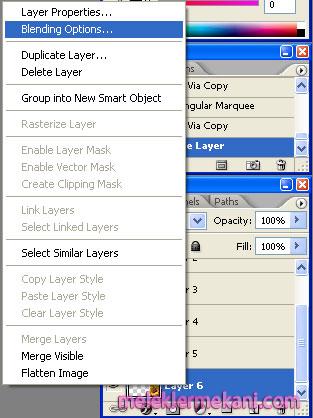
Aşağıdaki resimde gördüğünüz değerleri girin ve en son ok. tuşuna basın.
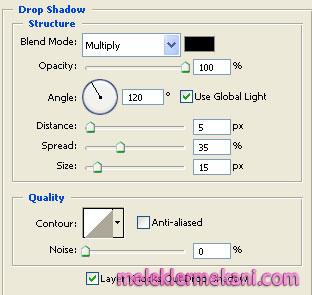

4. Adım :
Bunu yaptıktan sonra layer ınıza mouse ile sağ tıklayarak Copy Layer Style yazısını seçin ve diğer kalan 5 layer ın üstüne teker teker tıklayarak Paste Layer Style yapın. Böylece üstte uyguladığınız efekti diğer layer lar da da uygulayabileceksiniz.


5. Adım :
Son olarak bazı layer ları biraz döndürerek puzzle ın daha iyi gözükmesini sağlayabilirsiniz. İşte puzzle resminiz hazır durumda olacaktır.

ALINTIDIR
1. Adım :
Fotoğrafınızı parçalara ayırmadan önce Views > Rullers yaparak veya CTRL+R tuşlarına basarak sayfanızın kenarlarında cetvelinizin gözükmesini sağlayın.
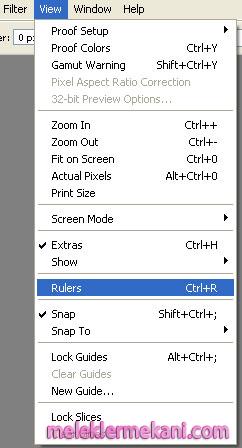

2. Adım :
Şimdi araç menüsünden Rectangular Marquee Tool (M) seçin.
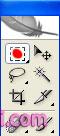
Aşağıdaki resimde olduğu gibi resminizin üst sol köşesinden başlayarak Rectangular Marquee aracı ile kare oluşturun.

CTRL+J tuşlarına basarak her oluşturduğunuz kareyi yeni bir layer a yerleştirin. Bu işlemi 6 kare yapacak şekilde gerçekleştirin. Sırayla çeşitli ölçülerde veya genişliklerde kareler oluşturup CTRL+J tuşlarıyla her birini ayrı layer da sergileyin. Böylece 6 layer da resmin 6 karesi olacak. Kare oluşturduğunuz zaman background resmin seçili olduğuna emin olun. Bu işlemleri tamamladıktan sonra background resminizi silebilirsiniz.
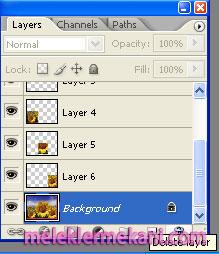
3. Adım :
Layer > Blending Option seçin veya mouse ile herhangi bir layer dayken de sağ tuşa basarakda tıklayabilirsiniz.
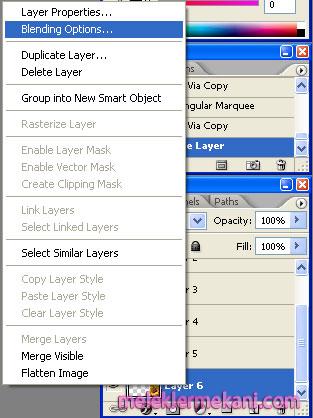
Aşağıdaki resimde gördüğünüz değerleri girin ve en son ok. tuşuna basın.
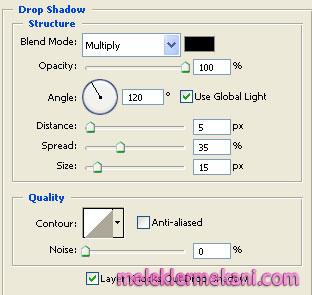

4. Adım :
Bunu yaptıktan sonra layer ınıza mouse ile sağ tıklayarak Copy Layer Style yazısını seçin ve diğer kalan 5 layer ın üstüne teker teker tıklayarak Paste Layer Style yapın. Böylece üstte uyguladığınız efekti diğer layer lar da da uygulayabileceksiniz.


5. Adım :
Son olarak bazı layer ları biraz döndürerek puzzle ın daha iyi gözükmesini sağlayabilirsiniz. İşte puzzle resminiz hazır durumda olacaktır.

ALINTIDIR
